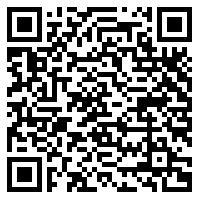Comment afficher les frappes sur l’écran en temps réel
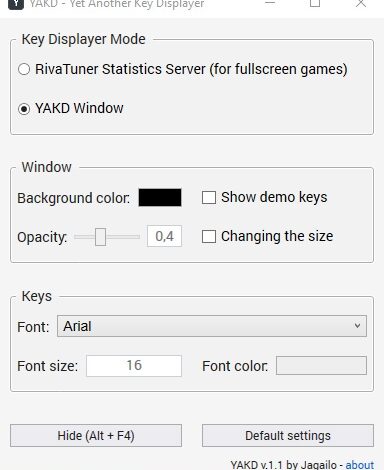
Dans ces lignes, nous allons parler d’un logiciel libre qui nous montrera les frappes que nous faisons à l’écran, quelque chose qui peut être très utile à certaines occasions.
Le logiciel auquel nous faisons référence s’appelle Yet Another Key Displayer et bien qu’il existe d’autres programmes disponibles dans le même but, celui auquel nous nous référons est un autre affichage de touches qui comprend également des options intéressantes . En fait, le programme nous permettra de définir la police, la taille et la couleur pour afficher les touches enfoncées sur le clavier.
D’autre part, nous pouvons également configurer l’arrière-plan pour afficher correctement les pulsations, ce que nous sommes sûrs d’apprécier. Nous verrons également une fonctionnalité très intéressante dans ce visualiseur de touches gratuit grâce auquel nous pouvons ajuster le niveau d’opacité pour cet arrière-plan dans lequel les touches sont affichées. Il est également intéressant de noter que vous pouvez facilement modifier la position de la boîte qui montre les frappes correspondantes, en plus de la taille de cette boîte .
Ces options personnalisables sont ce qui distingue ce logiciel des autres logiciels similaires, car, comme nous le disons, il y en a beaucoup sur Internet que nous pouvons télécharger et installer.
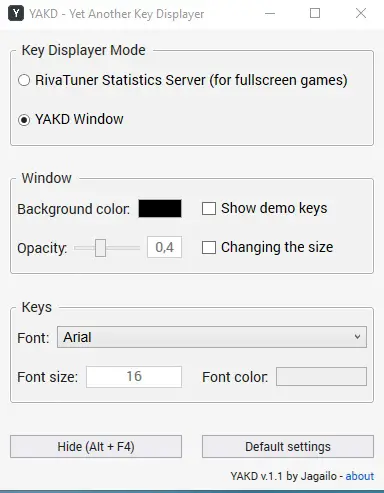
Afficher les touches sur lesquelles vous appuyez sur l’écran
Par conséquent, une fois que nous avons installé le programme en tant que tel, sur l’ écran, nous verrons la boîte qui est générée et qui est fournie par ce logiciel, où vous pouvez voir les frappes en temps réel, même s’il convient de mentionner que le logiciel ne afficher les clics de souris. De plus, tout cela doit être ajouté qu’il s’agit d’un programme extrêmement facile à utiliser , donc pour commencer il n’aura pas plus à télécharger et installer sur notre ordinateur Windows .
Une fois qu’il a été décompressé dans le système et que l’ interface du programme s’ouvre , nous verrons également juste à côté, la case correspondante où les frappes seront affichées . Ici, nous pouvons voir de première main l’opacité et la couleur d’arrière-plan par défaut, bien que ce soit quelque chose que nous pouvons personnaliser en fonction des besoins de chaque cas.
Par conséquent, à partir de là, nous aurons la possibilité d’ajuster des éléments tels que la couleur d’arrière – plan , où nous choisirons le plus pratique parmi une large palette de couleurs, ou le niveau d’opacité grâce à un curseur qui nous est présenté. Dans le même temps et comme nous l’avons déjà mentionné, nous pouvons également ajuster des choses telles que la taille de la police et la taille de la boîte où les caractères sur lesquels nous appuyons seront affichés en temps réel.
Et c’est tout pour nous, puisque Yet Another Key Displayer nous permettra également de sélectionner une police, sa taille ou sa couleur , le tout de manière simple et intuitive. Bien sûr, nous devons d’abord ajuster tous ces paramètres , puis minimiser l’application et commencer à voir les résultats configurés .